Win10如何切换为本地账户登录 改用本地账户登录Win10的步骤
更新时间:2023-08-07 13:01:39作者:xiaoliu
Win10如何切换为本地账户登录,在使用Windows 10操作系统时,我们通常使用Microsoft账户登录以享受各种云服务和个性化设置,有时候我们可能更倾向于使用本地账户登录来更好地保护我们的隐私和安全。如何将Win10切换为本地账户登录呢?接下来我们将介绍一些简单的步骤,帮助您顺利完成这一切换过程。无论是出于安全考虑还是出于个人喜好,切换为本地账户登录Win10,都将为您提供更加私密和个性化的使用体验。
具体步骤如下:
1、按下Windows键,会出现如图所示面板,在用户头像哪里做点击。
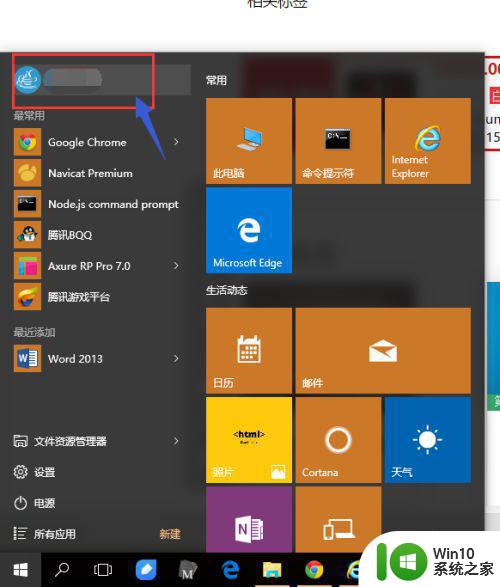
2、在弹出来的菜单中——》选择修改账户设置。
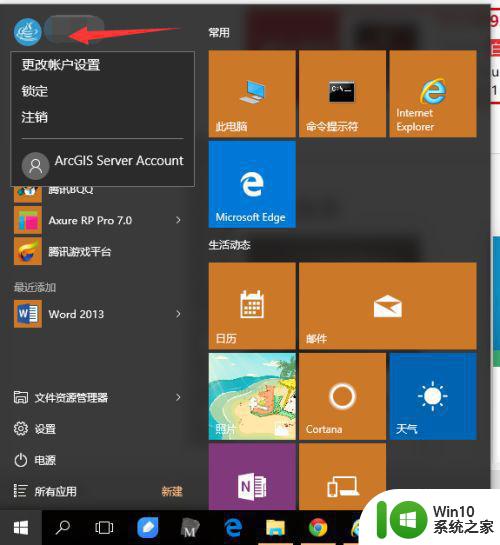
3、接下来会进入到验证的步骤,验证你是否是本人操作,输入微软账号的密码验证。
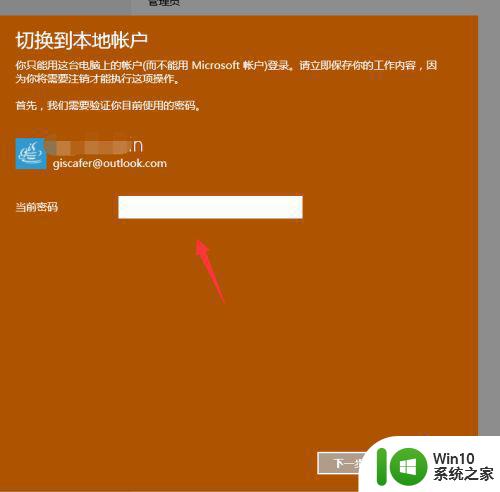
4、验证通过后就是设置本地账号的用户名和密码了。这个和开始安装系统的时候一个样。
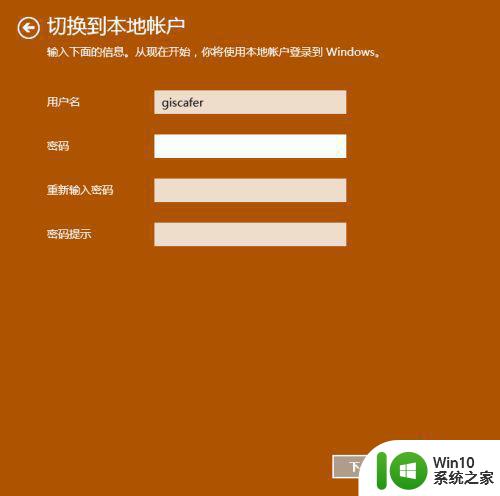
5、本地账号设置成功,会立即注销目前的用户,就可以使用本地账号登录系统了。
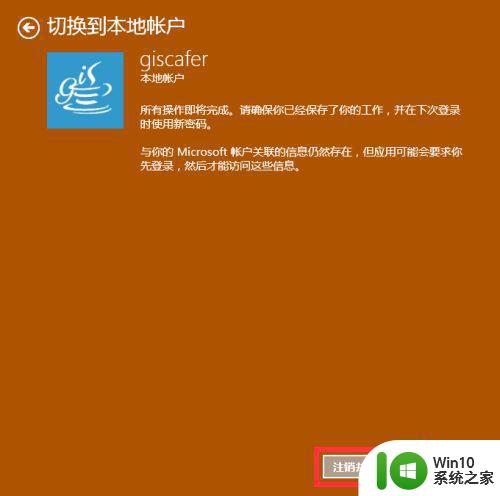
以上就是Win10如何切换为本地账户登录的全部内容,如果你也遇到了这种问题,不妨试试小编提供的方法来解决,希望这篇文章能对你有所帮助。
Win10如何切换为本地账户登录 改用本地账户登录Win10的步骤相关教程
- win10 20h2用本地账户登录的步骤 win10 20h2如何改用本地账户登录
- win10怎么使用本地账户登录 win10使用本地账户登录的方法
- win10改为本地账户登录的详细步骤 win10怎么使用本地账户登录
- win10开机本地账户 win10开机切换本地账户登录怎么操作
- win10切换账户没有“改用Microsoft账户登录”选项的解决方法 win10切换账户没有“改用Microsoft账户登录”选项如何添加
- win10没有改用本地账户登录怎么办 win10无法登录本地账户如何修复
- win10如何添加本地账户 win10如何切换为本地账户
- win10本地账户切换微软账户的方法 win10本地账户怎么切换为微软账户
- win10更换账户登录的方法 win10怎么更改登录账户
- win10添加新的本地账户 win10创建新的登录用户
- winwin10系统更改账户设置没有改用microsoft账户登录选项如何解决 Win10系统更改账户设置后没有选择Microsoft账户登录的解决方法
- Win10如何切换用户登录账户 如何在Windows 10中选择合适的登录账户
- 蜘蛛侠:暗影之网win10无法运行解决方法 蜘蛛侠暗影之网win10闪退解决方法
- win10玩只狼:影逝二度游戏卡顿什么原因 win10玩只狼:影逝二度游戏卡顿的处理方法 win10只狼影逝二度游戏卡顿解决方法
- 《极品飞车13:变速》win10无法启动解决方法 极品飞车13变速win10闪退解决方法
- win10桌面图标设置没有权限访问如何处理 Win10桌面图标权限访问被拒绝怎么办
win10系统教程推荐
- 1 蜘蛛侠:暗影之网win10无法运行解决方法 蜘蛛侠暗影之网win10闪退解决方法
- 2 win10桌面图标设置没有权限访问如何处理 Win10桌面图标权限访问被拒绝怎么办
- 3 win10关闭个人信息收集的最佳方法 如何在win10中关闭个人信息收集
- 4 英雄联盟win10无法初始化图像设备怎么办 英雄联盟win10启动黑屏怎么解决
- 5 win10需要来自system权限才能删除解决方法 Win10删除文件需要管理员权限解决方法
- 6 win10电脑查看激活密码的快捷方法 win10电脑激活密码查看方法
- 7 win10平板模式怎么切换电脑模式快捷键 win10平板模式如何切换至电脑模式
- 8 win10 usb无法识别鼠标无法操作如何修复 Win10 USB接口无法识别鼠标怎么办
- 9 笔记本电脑win10更新后开机黑屏很久才有画面如何修复 win10更新后笔记本电脑开机黑屏怎么办
- 10 电脑w10设备管理器里没有蓝牙怎么办 电脑w10蓝牙设备管理器找不到
win10系统推荐
- 1 萝卜家园ghost win10 32位安装稳定版下载v2023.12
- 2 电脑公司ghost win10 64位专业免激活版v2023.12
- 3 番茄家园ghost win10 32位旗舰破解版v2023.12
- 4 索尼笔记本ghost win10 64位原版正式版v2023.12
- 5 系统之家ghost win10 64位u盘家庭版v2023.12
- 6 电脑公司ghost win10 64位官方破解版v2023.12
- 7 系统之家windows10 64位原版安装版v2023.12
- 8 深度技术ghost win10 64位极速稳定版v2023.12
- 9 雨林木风ghost win10 64位专业旗舰版v2023.12
- 10 电脑公司ghost win10 32位正式装机版v2023.12